如何將應用程序從iPhone轉移到iPhone? 您的iPhone上可能有許多很棒的應用程序,在許多情況下,您需要將這些應用程序轉移到另一部iPhone。 例如,您從舊的iPhone切換到新的iPhone。 您只是丟了iPhone而想找到您的應用; 或者您只想與朋友分享很棒的應用程序。 在這種情況下,您很想知道如何將應用程序從舊的iPhone轉移到新的iOS設備,例如iPhone 7 / SE / 6s Plus / 6s / 6 Plus / 6,iPad Pro / Air 2 / mini 4等。 在這裡,本文將向您展示將應用程序轉移到新iPhone或其他iPhone的3種方法。 如果您還想知道如何將應用程序從iTunes轉移到iPhone,那麼這款易裝罐還可以向您展示。
你也會喜歡閱讀: 將應用程序從iPhone轉移到新iPhone.
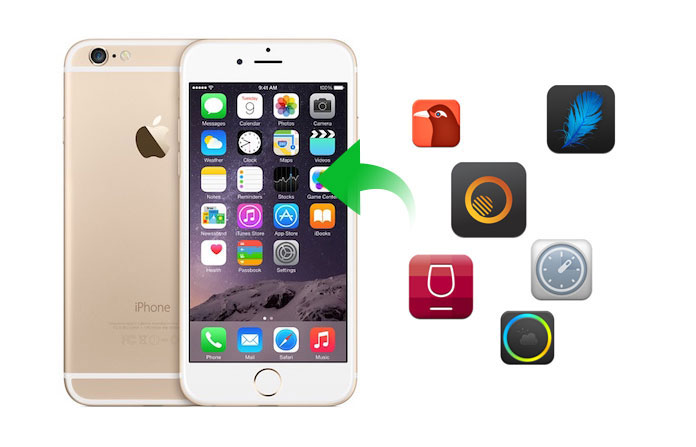
通過iPhone的任何操作創建的所有數據都鏈接到Apple ID。 如果您曾經在舊版iPhone上創建過Apple ID,則可以將所有數據和應用程序從iCould備份移至新的iOS設備。 特別是當您切換到新iPhone並想將原始數據完全傳輸到該iPhone時,將應用此方法。 在將應用程序轉移到新iPhone之前,您應該登錄Apple帳戶,並檢查原始iPhone,以確保最近有iCloud備份。
步驟 1 在舊版iPhone上備份應用程序
單擊“設置”>“ iCloud”>“備份”>將備份按鈕滑動到“打開”,然後選擇“立即備份”。
將新數據合併到最新的iCould備份將需要幾分鐘。
步驟 2 將應用程序同步到新iPhone
登錄您的iCloud帳戶後(如果您 忘記了iCloud密碼?)在新iPhone上,系統會詢問您是否要將iPhone設置為全新iPhone或從備份中還原。 選擇從最新備份中還原,然後所有數據(包括應用程序,照片,聯繫人等)和舊iPhone的所有數據都將移至新的iPhone。
如果僅使用iTunes將iPhone數據備份到PC / Mac,則可以通過同步iTunes將應用程序轉移到另一iPhone。 使用此方法,您可以將所有應用程序複製到新的iPhone。 您應該按照以下步驟操作:
步驟 1 將iOS設備連接到PC或Mac。
步驟 2 在PC / Mac上啟動iTunes。
步驟 3 單擊iTunes上的iOS圖標,然後單擊“摘要”。
步驟 4 有選項:“ iCloud”或“此計算機”,在這裡選擇“此計算機”。 單擊“立即備份”。
步驟 5 將新iPhone連接到PC / Mac,然後打開iTunes。
步驟 6 單擊您的iPhone圖標>“摘要”>“還原備份...”>選擇合適的備份並開始恢復。
幾分鐘後,所有應用程序將從舊的iPhone遷移到新的iOS設備。 此方法只能用於將應用程序從低系統版本的iPhone傳輸到較高版本的iPhone。
在大多數情況下,您不想僅轉移應用程序。 您想要復制應用程序中的內容,它們對您來說更重要,例如“ APP照片/視頻/音頻/文檔”,“ WhatsApp”,“ WhatsApp附件”等等。
在這裡,我們將向您展示如何將應用程序數據傳輸到新iPhone。 首先,您應該下載一個應用程序數據傳輸軟件, iPhone數據恢復 將您的應用程序數據備份到PC / Mac。 然後,將使用傳輸工具將應用程序數據導出到新iPhone。
步驟 1 在PC / Mac上安裝並啟動備份軟件。 您可以從iOS設備和iTunes / iCould備份恢復數據,此處以“從iOS設備恢復”為例。

步驟 2 將您的iPhone連接到PC / Mac,然後單擊“開始掃描”以掃描iPhone上的數據。

步驟 3 選擇要傳輸到新iPhone的應用程序數據。 然後單擊“恢復”將這些數據備份到您的PC / Mac。
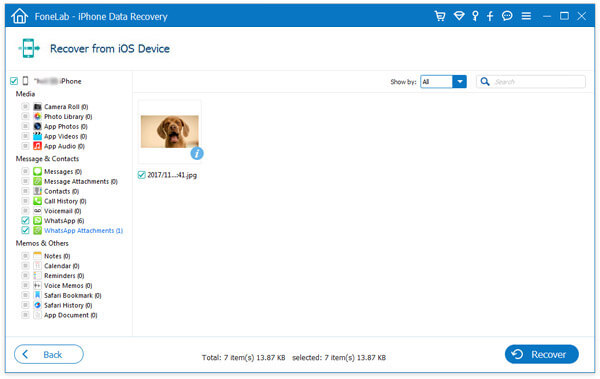
幾秒鐘後,所有應用程序數據都將備份到您的PC / Mac上。
步驟 4 將應用程序數據傳輸到新iPhone
安裝並啟動 應用數據傳輸 在PC / Mac上,然後將新iPhone連接到它。
以應用程序照片為例。 當您要將應用程序照片傳輸到新的iPhone時,單擊左側列表中的“照片”。 您可以創建新文件夾或為傳輸的照片選擇原始文件夾。 點擊“添加”以選擇所需的照片。
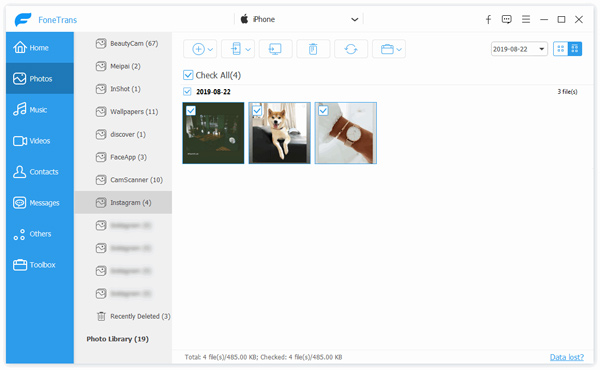
很簡單,對吧? 將應用程序數據傳輸到新iPhone 從這裡。
一段時間後,此功能強大的軟件會將應用程序照片傳輸到新iPhone。 以相同的方式,該應用程序的音頻和視頻可以輕鬆移動到另一部iPhone。
提示:
1.通過同步iCould備份將應用程序轉移到另一部iPhone很大程度上取決於網絡速度。 而且,用於存儲iPhone備份的iCould免費空間為5GB。
2.備份軟件可以用作數據恢復工具,為iOS設備恢復丟失/刪除的數據,如照片,聯繫人,Safari書籤等。
3.您可以使用傳輸軟件刪除兩個iOS設備之間的數據。 除了應用程序數據,它還可以幫助您傳輸照片,聯繫人,音樂,電影等。
在本文中,我們主要討論將應用程序轉移到新iPhone的兩種方法,以及將應用程序數據複製到另一部iPhone的有效方法。 如果要將iPhone應用程序從舊版iPhone遷移到新版iPhone,可以使用上面提到的方法來完成。
已經有很多應用程序並將應用程序從iTunes轉移到您的iPhone? 這是一個簡單指南,向您展示如何輕鬆快速地將應用程序從iTunes傳輸到iPhone,以及一些需要記住的有用技巧。
步驟 1 將iPhone連接到PC或Mac,然後啟動最新版本的iTunes。
步驟 2 點擊“ iPhone”按鈕。 接下來,選擇“應用程序”選項,然後單擊“應用程序商店”。

步驟 3 單擊“已購買”選項,然後使用您的Apple ID登錄到App Store。

步驟 4 選擇“同步”選項,然後等待將應用程序傳輸到iPhone。 一旦您設法將應用程序從iTunes轉移到iPhone,就可以彈出iPhone。 導航到手機,您可以在iPhone上找到已轉移的應用。